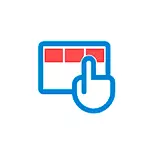
В това ръководство в детайли как да разрешите или забраните режима на таблет Windows 10 в най-новите версии на системата, както и как да се направи това никога включи себе си.
- Как да активирате режима на таблет
- Как да деактивирате Windows 10 режима за таблет завинаги
- Видео обучение
Как да активирате режима на таблет
В Windows 10, има два начина, за да включите режима на таблет (в допълнение към автоматичното включване, който ще бъде разгледан в следващия раздел):
- Използване на бутона в областта за уведомяване, отваряне на кликнете върху иконата на уведомлението. Бутонът може да липсват. След това използвайте следния метод.

- В секцията Options (можете да отворите клавишите Win + I или да кликнете върху иконата на зъбно колело в ляво по-долу) - системата - таблетът - променяте допълнителните параметри на таблета. Включване на най-горния превключвателя за използване на желания режим.
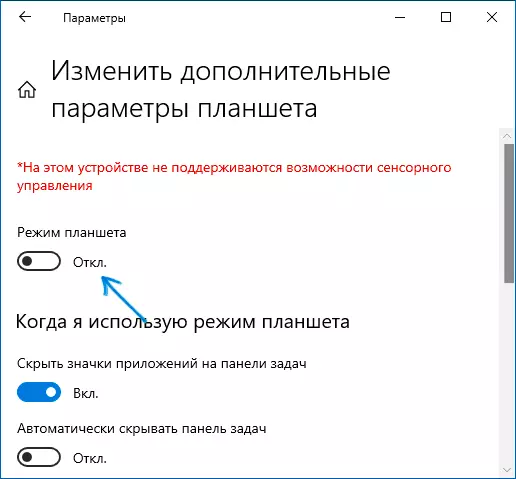
Край, сега интерфейса на Windows 10 ще се появи под формата на таблетки.
Освен това, в Windows 10 има друг режим, отчасти напомня на режима на таблет е така наречената "цял екран старт менюто", когато включите който започва отворена за целия екран, а също така се променя външния вид на полето за търсене в лентата на задачите (отваря се в цял ръст).
Тази функция се включва в раздела Параметри - Персонализация - Start - отворете менюто Старт в режим на цял екран. Още по темата: Как да деактивирате началния и търсене на целия екран в Windows 10.
Как да деактивирате Windows 10 режима за таблет завинаги
Изключване на режима на таблет не е предизвикателна задача, но някои от тях са изправени пред факта, че на лаптопите с докосване на екрана отново се включи. Пълният списък от действия, за да деактивирате режима на таблет, така че да не се включва автоматично в бъдеще:
- В параметрите - в таблета - таблетката в "При влизане в системата" елемента, изберете "Никога не използвайте режима за таблет", в "Когато използвам това устройство като таблет", комплект "не за да превключите на режим за таблет ".
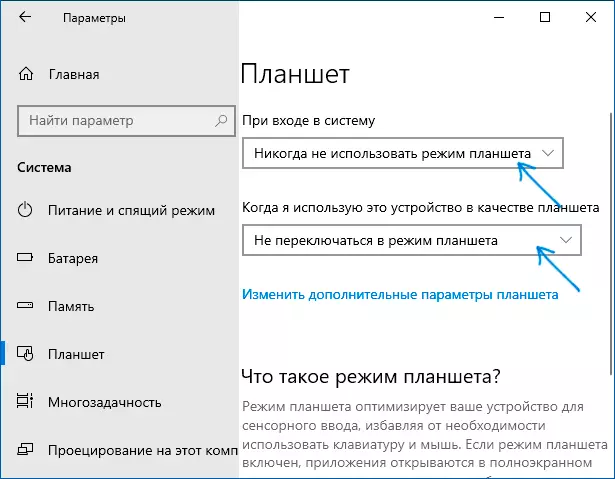
- В областта за уведомяване или в раздела Параметри - Система - Tablet - Промяна Advanced Settings Tablet Прекъсване режим на таблет.
Видео обучение
Ако имате някакви въпроси - попитайте в коментарите, аз ще се опитам да разкажа на решение.
